Extrude to Cursor
Справка
- Mode:
Режим редактирования
- Горячая клавиша:
Ctrl-RMB
В интерактивном режиме с помощью Ctrl-RMB размещает новые вершины в позиции курсора мыши.
Самый базовый элемент, вершина, может быть добавлена щелчком мыши Ctrl-RMB, когда другие вершины не выбраны. Поскольку пространство камеры (экран компьютера) двухмерно, Blender не может определить все три координаты вершины по одному щелчку мыши, поэтому новая вершина помещается в глубину 3D-курсора.
To create interconnected vertices, you can add a vertex and continuously make subsequent Ctrl-RMB operations with the last vertex selected. This will link the last selected vertex with the vertex created at the mouse position with an edge (see Fig. Добавление вершин одна за одной.), and will continuously create and connect new vertices if you continue repeating this operation.
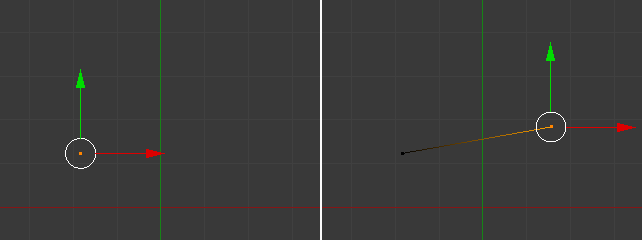
Добавление вершин одна за одной.
Создание граней
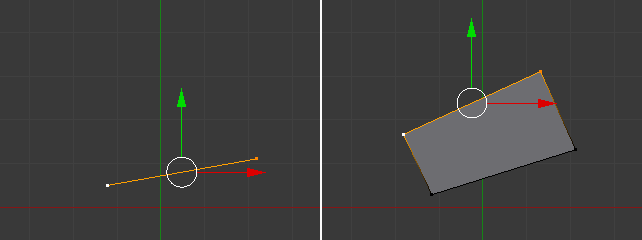
Прямоугольник из ребра с автоматическим вращением исходника.
Если у вас выделены две вершины и они уже соединены ребром, щелчок Ctrl-RMB создаст плоскую грань, также известную как квад. Blender будет следовать за курсором мыши и использовать плоский вид из видового экрана для создания этих квадов.
Для Ctrl-RMB, Blender автоматически повернёт последнюю выделенную грань (источник) для последующих операций, если у вас есть хотя бы одна созданная грань, разделив углы, созданные между вновь созданной гранью и двумя последними гранями, создавая плавный угол между ними. Blender вычислит этот угол, используя последнее положительное и отрицательное положение последних координат X и Y и последнего соединённого невыделенного ребра. Если этот угол превышает отрицательный предел (следуя правилу квадранта) между недавно созданным ребром и двумя последними, Blender обернет грани. Но если вы не хотите, чтобы Blender автоматически поворачивал и сглаживал грани при выдавливании с Ctrl-RMB, вы также можете запретить Blender поворачивать источники с помощью сочетания клавиш Shift-Ctrl-RMB. В этом случае при создании грани Blender не будет вращать источник, разделяющий угол между этими гранями.
Если выделить три или более вершин и нажать Ctrl-RMB, то также будут созданы плоские грани, но вдоль выделенных вершин, следуя направлению курсора. Эта операция похожа на операцию выдавливания.
Совет
При добавлении объектов с помощью Ctrl-RMB, выдавливание выбранных элементов - вершин, рёбер и граней с помощью Ctrl-RMB - зависят от видового экрана. Это означает, что при изменении области просмотра, например, сверху налево, снизу вверх или справа, направлению выдавливания будет соответствовать область просмотра и выравнивание выдавливания с плоским видом.